持续集成接口自动化-jmeter+ant+jenkins(一)
ant 批量执行Jmeter
一、环境准备
1、JDK环境:http://www.oracle.com/technetwork/java/javase/downloads/index.html
2、ANT环境:http://ant.apache.org/bindownload.cgi
3、Jmeter:http://jmeter.apache.org/download_jmeter.cgi
4、将 jmeter的extras目录中ant-jmeter-1.1.1.jar包拷贝至ant安装目录下的lib目录中
5、修改Jmeter的bin目录下jmeter.properties文件的配置:jmeter.save.saveservice.output_format=xml
以上三样配置完环境变量就可以开始进入接口自动化持续集成的精彩世界
二、Jmeter脚本准备
可参考:http://www.cnblogs.com/hito/p/5050769.html
三、ant的build.xml文件
<?xml version="1.0" encoding="UTF-8"?> <project name="ant-jmeter-test" default="run"> <tstamp> <format property="time" pattern="yyyyMMddhhmm" /> </tstamp> <property name="jmeter.home" value="D:\SoftWare\Jmeter\apache-jmeter-2.13" /> <property name="report.title" value="SoaTestReport"/> <property name="jmeter.result.jtl.dir" value="D:\Jmeter\result\jtl" /> <property name="jmeter.result.html.dir" value="D:\Jmeter\result\html" /> <property name="ReportName" value="TestReport" /> <property name="jmeter.result.jtlName" value="${jmeter.result.jtl.dir}/${ReportName}${time}.jtl" /> <property name="jmeter.result.htmlName" value="${jmeter.result.html.dir}/${ReportName}${time}.html" /> <target name="run"> <antcall target="test" /> <antcall target="report" /> </target> <target name="test"> <taskdef name="jmeter" classname="org.programmerplanet.ant.taskdefs.jmeter.JMeterTask" /> <jmeter jmeterhome="${jmeter.home}" resultlog="${jmeter.result.jtlName}"> <testplans dir="D:\Jmeter\script" includes="*.jmx" /> <property name="jmeter.save.saveservice.output_format" value="xml"/> </jmeter> </target> <path id="xslt.classpath"> <fileset dir="${jmeter.home}/lib" includes="xalan*.jar"/> <fileset dir="${jmeter.home}/lib" includes="serializer*.jar"/> </path> <target name="report"> <tstamp> <format property="report.datestamp" pattern="yyyy/MM/dd HH:mm" /></tstamp> <xslt classpathref="xslt.classpath" force="true" in="${jmeter.result.jtlName}" out="${jmeter.result.htmlName}" style="${jmeter.home}/extras/jmeter-results-detail-report_21.xsl"> <param name="dateReport" expression="${report.datestamp}"/> </xslt> <copy todir="${jmeter.result.html.dir}"> <fileset dir="${jmeter.home}/extras"> <include name="collapse.png" /> <include name="expand.png" /> </fileset> </copy> </target> </project>
四、执行
进入build.xml的文件路径下,Shift加右键,选中在此处打开命令行,输入命令:ant,然后回车
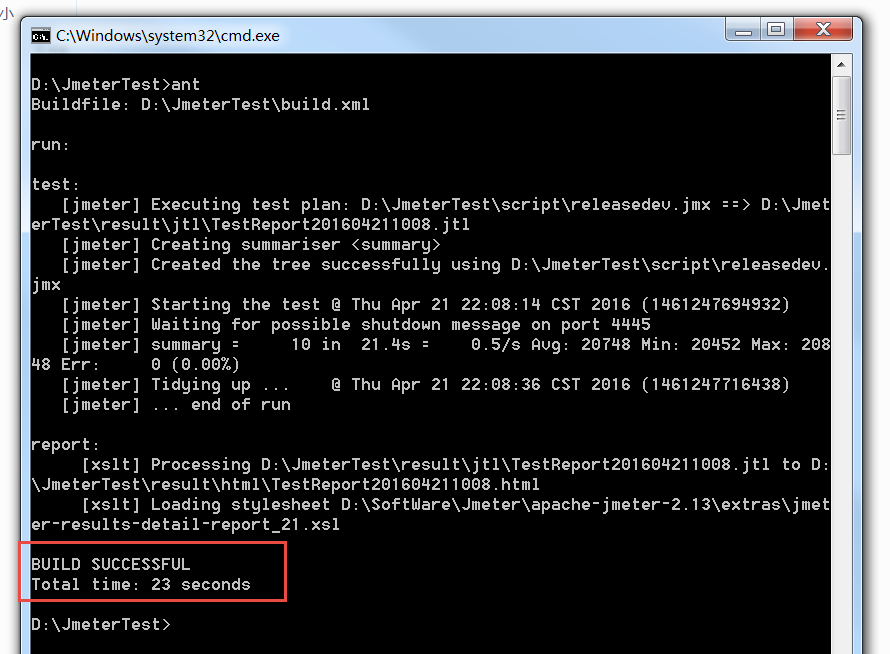
五、结果查看
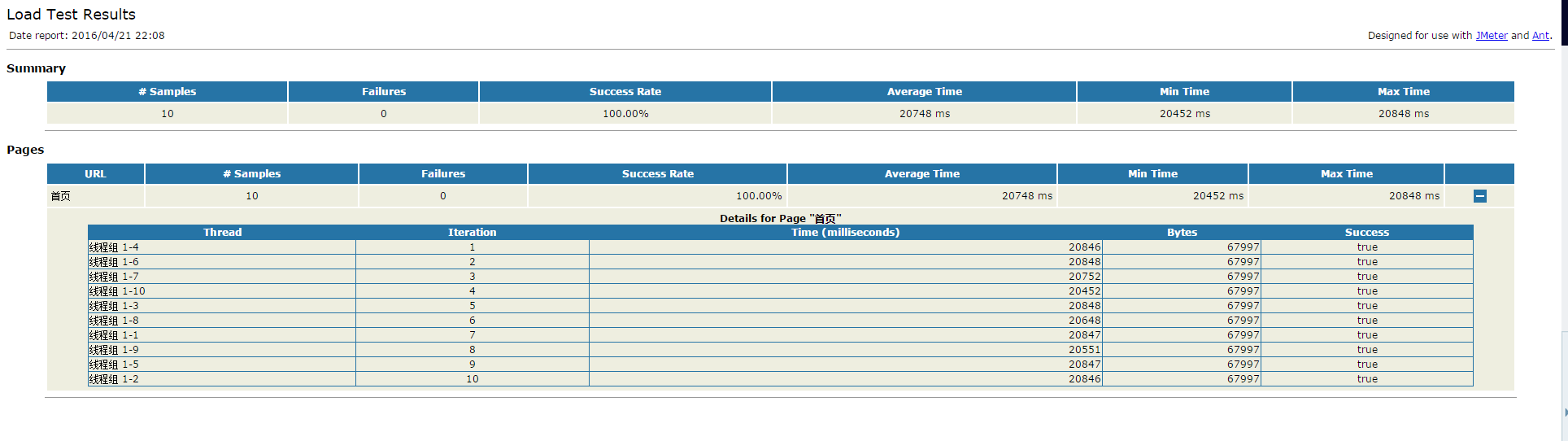
Jmeter的结果报告包含很多参数并没有在html报告中展示,对于结果展示的扩展,可以参考:http://news.oneapm.com/jmeter-url/





【推荐】编程新体验,更懂你的AI,立即体验豆包MarsCode编程助手
【推荐】凌霞软件回馈社区,博客园 & 1Panel & Halo 联合会员上线
【推荐】抖音旗下AI助手豆包,你的智能百科全书,全免费不限次数
【推荐】轻量又高性能的 SSH 工具 IShell:AI 加持,快人一步
· .NET Core GC压缩(compact_phase)底层原理浅谈
· 现代计算机视觉入门之:什么是图片特征编码
· .NET 9 new features-C#13新的锁类型和语义
· Linux系统下SQL Server数据库镜像配置全流程详解
· 现代计算机视觉入门之:什么是视频
· Sdcb Chats 技术博客:数据库 ID 选型的曲折之路 - 从 Guid 到自增 ID,再到
· .NET Core GC压缩(compact_phase)底层原理浅谈
· Winform-耗时操作导致界面渲染滞后
· Phi小模型开发教程:C#使用本地模型Phi视觉模型分析图像,实现图片分类、搜索等功能
· 语音处理 开源项目 EchoSharp